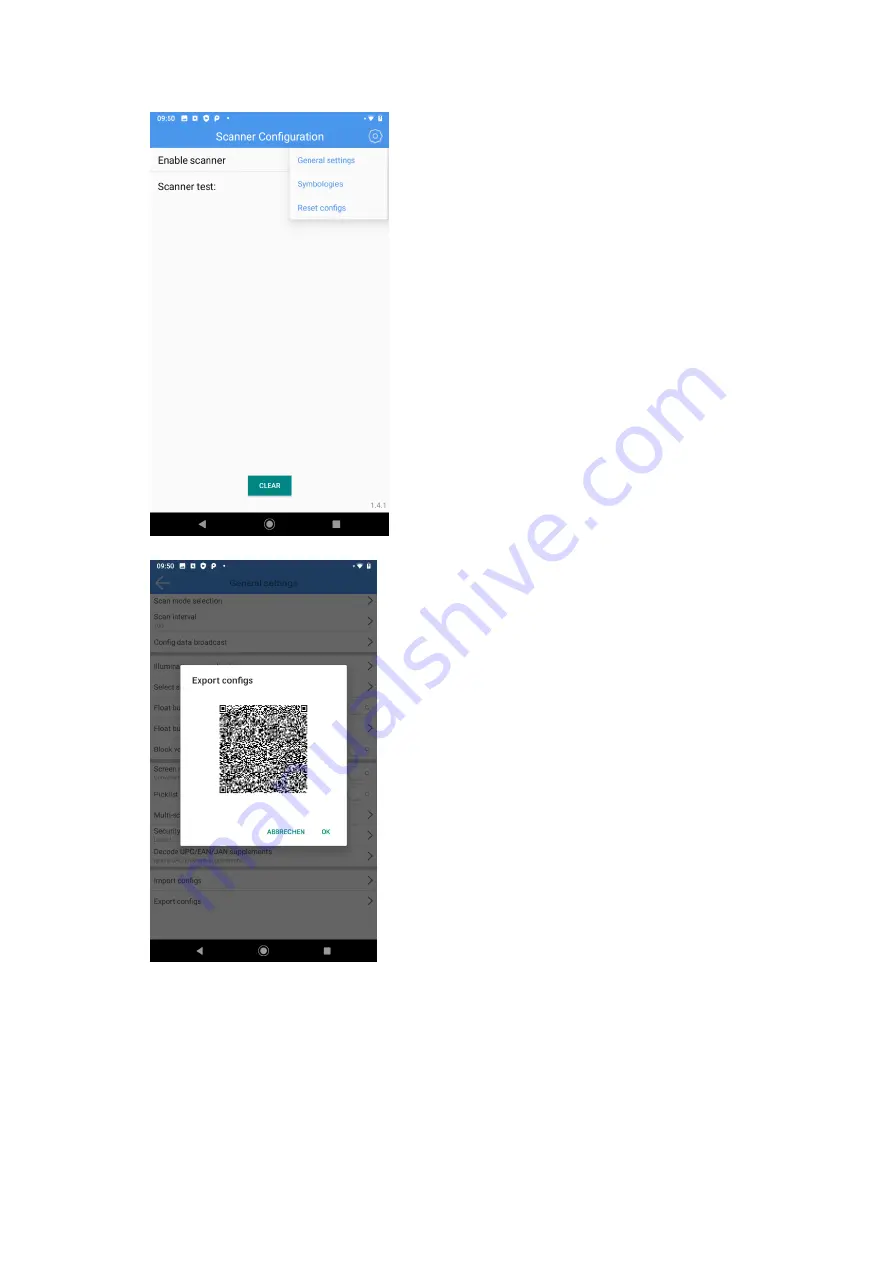
Scoria M240 User Manual
50 / 120
3.
Tippen Sie auf „General settings“
4.
Scrollen Sie nach unten und tippen auf den Eintrag „Export configs“
5.
Öffnen Sie nun auf dem zweiten Gerät die Scanner Configuration App und scannen den angezeigten
Barcode ein.
Tipp: Drücken Sie lange auf den An-Aus-Schalter bis das Menü erscheint und wählen Sie „Screenshot“ um
ein Bildschirmfoto für die spätere Verwendung (z.B. zum Ausdrucken) zu erstellen.
Zurücksetzen des Barcodescanners
Um die Konfiguration des Barcodescanner zurückzusetzen, gehen Sie wie folgt vor:
1.
Öffnen Sie die Scanner Configuration App des ersten Geräts
Summary of Contents for Scoria M240
Page 1: ...Copyright 2022 by WEROCK All Rights Reserved Scoria M240 User Manual ...
Page 17: ...Scoria M240 User Manual 17 120 ...
Page 24: ...Scoria M240 User Manual 24 120 ...
Page 77: ...Scoria M240 User Manual 77 120 4 Now lift the battery by the tab provided and remove it ...
Page 83: ...Scoria M240 User Manual 83 120 4 Now lift the battery by the tab provided and remove it ...






























